De iPhone 12 roze schermblokkering: Oorzaken en oplossingen
Jul 03, 2024 •Gearchiveerd in: Mobile Repair Solutions • Bewezen oplossingen
iPhone 12 heeft zijn status als iconisch apparaat verstevigd. Het boeit veel tech-enthousiastelingen wereldwijd. Soepele prestaties worden gegarandeerd door de razendsnelle A14 Bionic-processor in dit iPhone-model. Daarnaast heeft het een Super Retina XDR-scherm, dat heldere beelden en briljante kleuren produceert. Ondertussen kiezen zelfs ervaren fotografen voor deze camera omdat het camerasysteem verbazingwekkende foto's en films kan produceren. De prestaties van iPhone 12 zijn in vrijwel alle opzichten ongeëvenaard.
Toch zijn sommige gebruikers tegen een frustrerend probleem aangelopen: de iPhone 12 roze scherm glitch. Het lijkt erop dat dit probleem vaker voorkomt na iOS-upgrades. Er zijn meldingen dat het scherm van de smartphone af en toe een roze tint aanneemt die de echte kleurweergave vervormt. Veel mensen zijn op zoek naar antwoorden en mogelijke oplossingen voor dit onverwachte probleem. Maak je geen zorgen. Als jij een van hen bent, dan is dit artikel voor jou. We lopen met je door de details van deze iPhone 12 roze schermcrash. Aan het einde van dit gesprek geven we ideeën om je te helpen bij het repareren van je defecte iPhone 12-display.
Deel 1. Wat je moet weten over de iPhone 12 roze schermglitch
De iPhone 12, zonder twijfel een van de bekendste producten van Apple, heeft erkenning gekregen voor zijn geweldige mogelijkheden en stijlvolle uiterlijk. Maar tussen alle lofuitingen door is er een alarmerend probleem opgedoken: de roze schermbug op de iPhone 12. Veel mensen hebben gemeld dat ze een vreemde roze tint op hun iPhone 12 hebben gezien. Ze beweren dat deze afleidingen de werkelijke kleuren van het scherm scheeftrekken en hun hele mobiele ervaring negatief beïnvloeden.
De roze schermbug op de iPhone 12 heeft veel aandacht getrokken. Tal van getroffen partijen hebben gemeld dat het probleem zich lijkt voor te doen na het bijwerken van de iOS-versie op hun smartphone. Deze associatie heeft geleid tot vermoedens over een mogelijk verband tussen de bug en het beroemde "iPhone roze scherm des doods".
Het hele scherm van een iPhone wordt roze of paars gekleurd als het apparaat het roze scherm des doods heeft. Eenheden die last hebben van deze storing worden volledig onbruikbaar. Hoewel de precieze redenen hiervoor nog onbekend zijn, wordt vaak gedacht dat softwareproblemen een rol spelen. De gelijkenis tussen de roze schermstoring van de iPhone 12 en het roze scherm des doods wijst op een gemeenschappelijke hoofdoorzaak.
Het roze schermprobleem met de iPhone 12 is gemeld en Apple heeft dit geaccepteerd en onderzoekt het. Gebruikers worden aangemoedigd om hun ervaringen te melden via de officiële kanalen. Er zijn verschillende procedures voorgesteld voor het oplossen van problemen in de tussentijd, die we later zullen behandelen.
Bijblijven met de nieuwste veranderingen is cruciaal als je te maken hebt met het iPhone 12 roze scherm probleem. Lees dus verder voor meer informatie.
Deel 2. Mogelijke oorzaken van iPhone 12 roze schermstoring
Veel consumenten zijn verbijsterd over het roze schermprobleem op de iPhone 12. Wat zijn de onderliggende oorzaken van dit frustrerende probleem? Hoewel de precieze oorzaak per geval kan verschillen, zijn er een aantal plausibele verklaringen bekend. Het kennen van deze mogelijke redenen kan helpen het probleem op te helderen en gebruikers de weg wijzen naar een geschikte oplossing. Hieronder staan enkele scenario's die dit probleem kunnen veroorzaken.
Onverenigbaarheid met de nieuwe iOS-versie
De incompatibiliteit van de iPhone 12 met het huidige iOS is een mogelijke reden voor het roze schermprobleem. Nieuwe software-upgrades kunnen soms onverwachte problemen veroorzaken met specifieke apparaatinstellingen. Personen die hun iOS-apparaat hebben geüpgraded, moeten dit in overweging nemen als een mogelijke reden voor het roze schermprobleem.
Fysieke schade aan het iPhone-scherm
Fysieke schade is een ander element dat kan bijdragen aan het iPhone 12 roze scherm probleem. De kwetsbare beeldschermonderdelen kunnen interne schade oplopen als gevolg van onbedoelde valpartijen of onverwachte stoten. Als een van deze dingen met je smartphone is gebeurd, controleer het scherm dan meteen op deuken of andere schade.
Een haperende app of schadelijke spyware
Het roze schermprobleem op de iPhone 12 Pro Max kan ook worden veroorzaakt door haperende apps die schadelijke malware kunnen bevatten. Ongeautoriseerde of gehackte mobiele apps kunnen anomalieën veroorzaken en de weergaveprestaties van het apparaat verstoren. Het is aan te raden om applicaties te installeren die door Apple zijn goedgekeurd, ongeacht het type iPhone dat je bezit - de 12 Pro Max of een andere.
Defecte hardwareonderdelen
Het iPhone 12 roze schermprobleem kan ook worden veroorzaakt door defecte hardware, maar dit komt minder vaak voor. Afwijkingen in de manier waarop kleuren op het scherm worden weergegeven, kunnen worden veroorzaakt door defecte displaymodules of andere interne hardwareproblemen. In sommige situaties kan deskundige hulp van servicecentra van Apple nodig zijn om de problemen op te sporen en te verhelpen.
Deel 3. Hoe iPhone 12 roze scherm crash probleem oplossen?
De roze schermvreemdheden van de iPhone 12 worden gezien als zeer zorgwekkend. Het is geen normale gril die je negeert en vanzelf voorbij laat gaan. Je moet meteen actie ondernemen zodra je de eerste tekenen van verslechtering van het beeldscherm ziet. Je snelle actie bespaart je ernstige problemen in de toekomst. Dus als je ooit de iPhone 12 roze scherm bug tegenkomt, kun je de onderstaande oplossingen proberen.
Oplossing 1: Controleer of je iPhone 12 compatibel is met het nieuwe iOS.
Het wordt altijd aangeraden om je iOS bij te werken zodra er een nieuwe versie beschikbaar is. Controleer voordat je begint of je apparaat compatibel is met de bijgewerkte software. Je kunt het nalezen in het officiële persbericht van Apple. Samen met de specificaties van de meest recente software-update geven ze altijd een lijst van apparaten die compatibel zijn. Werk je smartphone nu bij als bevestigd is dat de iPhone 12 compatibel is. Zo doe je dat.
- Stap 1: Zorg voor een sterke internetverbinding en voldoende batterijduur.
- Stap 2: Ga naar Instellingen.
- Stap 3: Klik op Algemeen.
- Stap 4: Klik op Software Bijwerken.
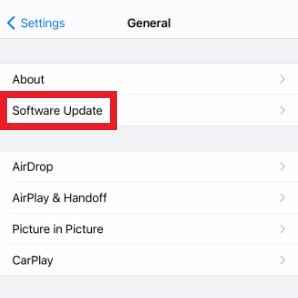
- Stap 5: Als er een update beschikbaar is, verschijnt er informatie over het nieuwste iOS op je scherm. Lees het aandachtig door en controleer of iPhone 12 compatibel is. Klik vervolgens op Downloaden en installeren.
- Stap 6: Voer indien nodig het wachtwoord van je vergrendelscherm in.
- Stap 7: Klik ten slotte op Nu installeren.
Oplossing 2: Forceer het opnieuw opstarten van je iPhone 12
Wat als je roze scherm op een iPhone 12 eigenlijk gewoon een displayfout is? Als dat het geval is, hoef je je apparaat alleen maar geforceerd opnieuw op te starten. Het komt vaak voor wanneer er een buitensporig aantal achtergrondprocessen zijn op iOS. Door je telefoon geforceerd opnieuw op te starten, raak je ze kwijt en reset je je apparaat zodat het soepeler werkt. Zo doe je dat.
- Stap 1: op de volgende toetsen en laat ze dan snel los. Doe dit achtereenvolgens: Volume omhoog > Volume omlaag.
- Stap 2: Houd de aan/uit-toets ingedrukt. Wacht tot het Apple logo op het scherm verschijnt.
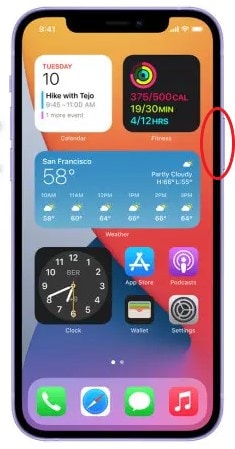
Oplossing 3: Herstel je iPhone 12 via iTunes
Het probleem met het roze scherm van de iPhone 12 kan ernstigere gevolgen hebben. De gadget kan vast komen te zitten in een herstartlus of bevriezen met een felroze scherm. ITunes kan je in sommige situaties helpen om je iPhone 12 terug te zetten naar de fabrieksinstellingen. Zo doe je dat.
Opmerking: Het herstellen van je iPhone 12 via iTunes kan leiden tot gegevensverlies. Maak eerst een back-up van je apparaat met Wondershare Dr.Fone.
- Stap 1: Sluit je iPhone 12 aan op je computer met een datakabel.
- Stap 2: Zet je iPhone 12 in de herstelmodus. Tik op de toets Volume omhoogen laat hem los. Doe achtereenvolgens hetzelfde met de knop Volume omlaag. Houd de knop Opzij ingedrukt totdat het scherm Herstelmodus verschijnt.
- Stap 3: Er verschijnt een melding in het iTunes-venster. Klik vanaf daar op Herstellen.
- Stap 4: iTunes zal dan beginnen met het herstellen van je apparaat. Wacht tot de procedure voorbij is.
Oplossing 4: Werk uw iOS-apps bij naar de nieuwste versies
Om goed te presteren, moeten mobiele apps regelmatig worden onderhouden. Daarom brengen app-ontwikkelaars voortdurend upgrades en nieuwe versies uit. Oudere apps kunnen slecht werken en de algehele functionaliteit van je apparaat aantasten. Om systeemproblemen zoals de iPhone 12 roze scherm-bug te voorkomen, moet je iOS dus altijd bijgewerkt houden. Zo doe je dat.
- Stap 1: Ga naar App Store.
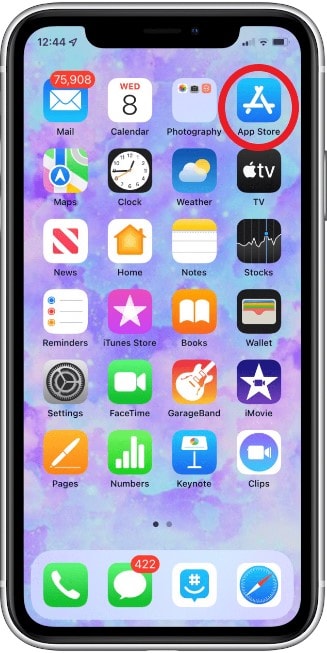
- Stap 2:Ga met de muis naar de rechterbovenhoek van het scherm. Klik op het pictogram Profiel.
- Stap 3: Zoek en klik in de sectie Beschikbare updates op Alles bijwerken.
Oplossing 5: Verdachte mobiele toepassingen verwijderen
De roze schermbug op de iPhone 12 kan een teken zijn dat malafide software toegang heeft gekregen tot je apparaat. Het kan malware of dubieuze programma's bevatten die iOS verstoren. Zoek dat specifieke programma en verwijder het meteen om meer schade te voorkomen. Hier lees je hoe je dat op een eenvoudige manier kunt doen.
- Stap 1: Ga naar Instellingen.
- Stap 2: Klik op Algemeen.

- Stap 3: Klik op iPhone-opslag.
- Stap 4: Blader door de lijst en klik op de app die je wilt verwijderen.
- Stap 5: Klik ten slotte op App verwijderen.
Oplossing 6: Los de iPhone 12 iOS-problemen op met Wondershare Dr.Fone
Volgens Apple zou er een iOS-probleem kunnen zijn dat het roze schermprobleem op de iPhone 12 veroorzaakt. Apple OS heeft zelden problemen. In trieste omstandigheden kan het echter af en toe corrupt raken en niet meer correct werken. Maak je geen zorgen. Herstelling van iOS en andere besturingssystemen is nu eenvoudig met behulp van Wondershare Dr.Fone. Zo gebruik je het.
- Stap 1: Downloaden Wondershare Dr.Fone van de officiële website. Installeer het daarna meteen op je computer.
- Stap 2: Start Wondershare Dr.Fone op je bureaublad.
- Stap 3: Richt je aandacht op de Toolbox of het hoofddashboard. Zoek en klik op Herstelling van systeem.

- Stap 4: Vergeet niet om een datakabel te gebruiken om je iPhone 12 op je computer aan te sluiten. En bevestig vervolgens je apparaat. Klik op iOS.

- Stap 5: Kies iOS Herstelling uit de aangeboden opties.

- Stap 6: Klik op Standaard Herstelling.

- Stap 7:Wondershare Dr.Fone vraagt je om je iPhone 12 in de herstelmodus te zetten. Klik op uw apparaat op Vertrouwen. Klik achtereenvolgens op Enter Recovery Mode (Herstelmodus openen) op uw computer. Als je meer hulp nodig hebt, klik je op Guide op je computer.

- Stap 8: Selecteer de optimale firmware op basis van de specificaties van je iPhone 12. Als het nieuwste iOS niet werkt, kun je de vorige firmwareversie selecteren. Klik op de knop Downloaden naast je keuze.

- Stap 9: Wacht even, Wondershare Terwijl ik dit schrijf is Dr.Fone de update aan het downloaden.

- Stap 10: Klik op Herstelling nu om door te gaan met de iOS reparatie.

- Stap 11: Raak je computer of iPhone niet aan terwijl de iOS reparatieprocedure loopt om onderbrekingen te voorkomen.

- Stap 12: Klik ten slotte op Gereed.

Oplossing 7: Breng uw iPhone 12 naar de dichtstbijzijnde Apple-ondersteuningslocatie
Naast fysieke schade kunnen ook fabrieksfouten de oorzaak zijn van de iPhone 12 roze schermcrash. Als dat het geval is, is het mogelijk dat de bovengenoemde methoden voor probleemoplossing niet effectief zijn. Je kunt het beste naar een Apple reparatiecentrum gaan om het door experts te laten repareren. Maar maak eerst een back-up van je iPhone 12 om gegevensverlies te voorkomen. Zo doe je dat met Wondershare Dr.Fone
- Stap 1:Start de Wondershare Dr.Fone-toepassing op je pc.
- Stap 2: Gebruik een datakabel om je iPhone met je pc te verbinden.
- Stap 3: Ga naar het linker paneeldeel van het platform. Zoek en klik op Mijn back-up.
- Stap 4: Klik daarna op Nu back-up maken.

- Stap 5: Zodra u klaar bent, klikt u op Back-ups bekijkenof Open in mapom uw bestanden te bekijken.

Conclusie
iPhone 12 en al zijn varianten hebben niets meer te bewijzen. Dit is een van de beste iPhone-modellen van Apple tot nu toe. Deze gadgets hebben echter van tijd tot tijd problemen, net als elke andere smartphone. Je kunt er niets aan doen omdat het volkomen natuurlijk is. Toch moet je voorbereid zijn op dit soort problemen. Downloaden Wondershare Dr.Fone op je computer. Je kunt hulp krijgen met telefoonback-ups, gegevensherstel, systeemreparatie en nog veel meer met deze alles-in-één mobiele oplossing.

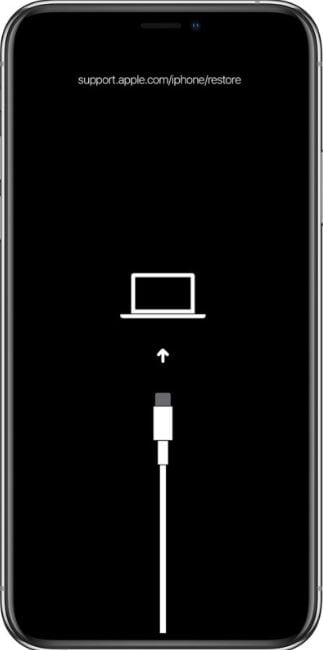



Piotr Jaworski
staff Editor
Over het algemeen geëvalueerd4.5(105hebben deelgenomen)